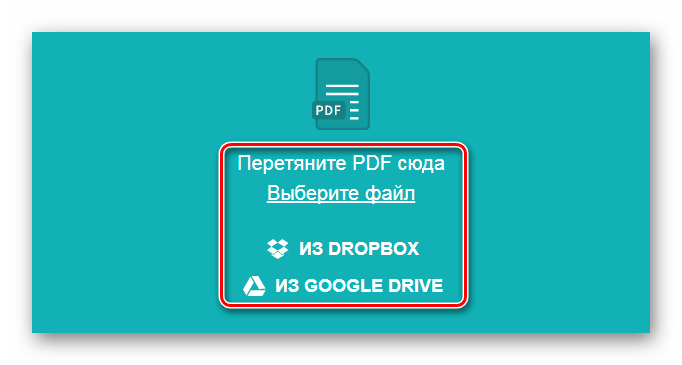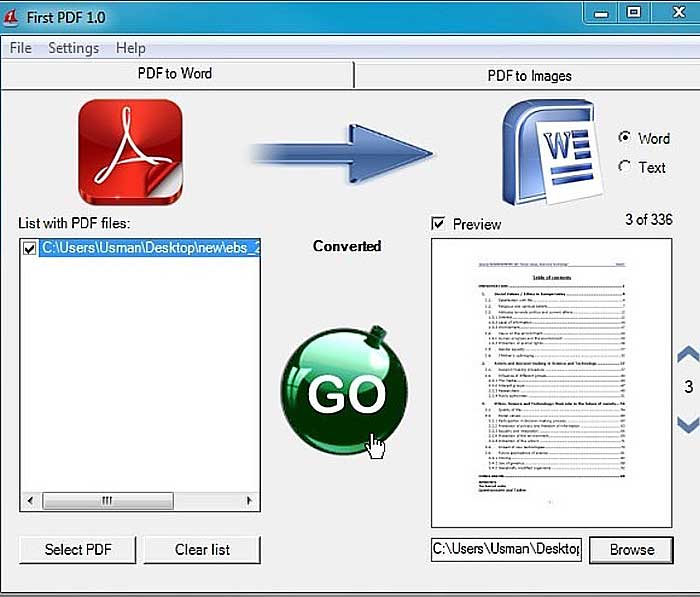Программы для открытия ODT файлов на компьютере
Документы в формате ODT читаются несколькими программами, вот, чем можно их открыть:
- OpenOffice Writer.
- LibreOffice Writer.
- Universal Viewer.
- Windows Office.
- Microsoft Word.
Начнем с самого первого приложения — OpenOffice Writer:
- Скачайте его бесплатно с официального сайта: выберите версию для Windows и подходящую разрядность, установите дистрибутив.
- Запустите программу. Ее интерфейс очень похож на Word, поэтому разобраться легко. Нажмите «Файл» — «Открыть» и выберите нужный документ.
- Также можно кликнуть по документу – система сама распознает, как открыть файл, ведь программа уже в наличии.
LibreOffice Writer тоже может читать и редактировать ODT-файлы:
- Скачайте его с сайта разработчика и установите.
- Откройте окно программы и нажмите Open File.
- Выберите нужный документ.
В Universal Viewer нельзя редактировать текст, но можно его просмотреть. Для этого:
- Скачайте и установите программу.
- Откройте ее и нажмите File – Open.
К сожалению, форматирование полностью нарушится, исчезнут заголовки и выделенные области. Существует также программа Windows Office (не путайте со знаменитой Microsoft Office), разработанная относительно недавно, бесплатная и способная открыть почти любой текстовый формат. Чтобы воспользоваться ею, достаточно сделать несколько простых шагов:
- Скачать программу и установить.
- Нажать Ctrl+O.
- Выбрать файл.
В пакете будут еще аналоги Excel и PowerPoint – с ними также можно работать, как с привычными программами, интерфейс почти полностью повторяет дизайн предшественников. В Word, начиная с версии 2003 и выше, тоже можно открывать файлы в формате ODT, но это уже не так просто. Для начала придется скачать специальный плагин, либо установить пакеты обновлений «Виндовс», где вышли адаптационные компоненты, интегрирующие ODT-файлы в Word. Во втором случае достаточно зайти на сайт Microsoft, вбить в «Поиск»: SP2, скачать пакеты и инсталлировать их.
Чтобы установить плагин Sun ODF Plugin, нужно сделать следующее:
Теперь вы сможете открывать ODT-файлы через Word точно так же, как документы с расширениями .doc и .docx.
Онлайн-преобразование ODT-файла в DOC
Что же делать пользователю, которому привычнее и удобнее работать с файлами не в ODT, а в DOC, с его возможностями и различными особенностями? На помощь придёт конвертирование с помощью онлайн-сервисов. В данной статье мы рассмотрим четыре различных сайта для преобразования документов с расширением ODT.
Способ 1: OnlineConvert
Самый простой в своей нагруженности и возможностях сайт с минималистичным интерфейсом и быстрой работой серверов для преобразования файлов. Он позволяет производить конвертацию почти из любых форматов в DOC, что делает его лидером среди подобных сервисов.
Для того, чтобы преобразовать ODT файл в расширение DOC, сделайте следующие шаги:
- Для начала следует загрузить документ на сайт с помощью кнопки «Выберите файл», кликнув по ней левой кнопкой мыши и найдя его на компьютере, или же вставить на него ссылку в форму ниже.
Дополнительные настройки нужны лишь для того, если файл состоит из изображений. Они помогают распознать и преобразовать их в текст для последующей редакции.
После всех действий необходимо нажать на кнопку «Преобразовать файл» для перехода к формату DOC.
Когда конвертация документа завершится, его скачивание начнётся автоматически. Если же этого не произошло, необходимо нажать на ссылку, предоставляемую сайтом.
Способ 2: Convertio
Сайт полностью ориентирован на конвертацию всего и вся, что можно понять из его названия. Онлайн-сервис также не обладает какими-либо надстройками и дополнительными возможностями для преобразования, но зато делает всё очень быстро и не заставляет пользователя долго ждать.
Для конвертации документа выполните следующее:
- Чтобы начать работу с файлом, загрузите его на сервера онлайн-сервиса с помощью кнопки «С компьютера» или же воспользовавшись любым из представленных способов(Google Drive, Dropbox и URL-ссылка).
Для конвертации файла, после его загрузки, необходимо выбрать формат исходного документа в выпадающем меню, нажав на него левой кнопкой мыши. Те же самые действия следует проделать и с расширением, которое он будет иметь после преобразования.
Чтобы начать конвертирование, следует нажать кнопку «Преобразовать» ниже основной панели.
После завершения операции нажмите на кнопку «Скачать», чтобы загрузить конвертированный файл на компьютер.
Способ 3: ConvertStandart
Данный онлайн-сервис имеет лишь один недостаток перед всеми остальными — очень вычурный и перегруженный интерфейс. Неприятный для глаза дизайн и преобладающие красные цвета очень сильно портят впечатление от внешнего вида сайта и немного мешают работе с ним.
Чтобы конвертировать документы на данном онлайн-сервисе, нужно выполнить вот эти простые действия:
- Нажмите на кнопку «Выберите файл».
Ниже можно выбрать формат для преобразования из довольно обширного списка возможных расширений.
После вышеуказанных действий необходимо нажать на кнопку «Convert». По окончании процедуры загрузка пойдёт автоматически. Пользователю необходимо будет только выбрать место на своём компьютере, куда сохранить файл.
Способ 4: Zamazar
Онлайн-сервис Zamazar также обладает одним единственным минусом, разрушающим всё удовольствие от работы с ним. Чтобы получить преобразованный файл, необходимо ввести адрес электронной почты, на который и придёт ссылка на скачивание. Это очень неудобно и занимает слишком много времени, но этот минус с лихвой перекрывается отличным качеством и скоростью работы.
Для преобразования документа в формат DOC необходимо совершить следующие действия:
Как можно увидеть, почти все онлайн-сервисы по конвертированию файлов имеют свои плюсы и минусы, удобны в использовании и имеют приятный интерфейс (за исключением некоторых). Но самое главное — это лишь то, что все сайты справляются с задачей для которой они созданы на отлично и помогают пользователю преобразовывать документы в удобный им формат.
Опишите, что у вас не получилось.
Наши специалисты постараются ответить максимально быстро.
Как открыть формат odt онлайн?
Если же пользуетесь файлами представленного формата достаточно редко и не хотите скачивать и инсталлировать офисные пакеты, в интернете существует масса сервисов для просмотра и даже редактирования текстовых файлов формата odt онлайн. Рассмотрим самые популярные из них
Открытие файлов odt с помощью Google Docs
Сервис Google Docs является одним из самых ярых активистов использования облачных хранилищ данных, активистом и защитником использования открытого программного обеспечения и форматов файлов. Благодаря такой политике компания Google в некой мере является конкурентом Microsoft в сфере текстовых процессоров. Кроме просмотра и редактирования файлов формата odt, Google Docs предлагает бесплатно хранить их в облаке и преобразовать в любой другой текстовый формат. Для открытия свободно распространяемого текстового файла в Google Docs выполняем следующие действия.
- Переходим на сайт https://docs.google.com и авторизируемся, используя данные вашего аккаунта в системе.
- Далее выбираем пункт «Документы» из выпадающего меню (подводим курсор мыши до левого края окна, чтобы появилось меню, как в Windows 8).
- Жмем красно-желтую кнопку с плюсиком, расположенную в левом нижнем углу экрана.
Появится текстовый редактор от Google.
- В нем останавливаем свой взор на главное меню: жмем «Файл», затем выбираем «Открыть…» или используем универсальную комбинацию клавиш для открытия документов – «Ctrl + O».
- Жмем «Загрузка» и выбираем «Выберите файл для загрузки».
- В диалоговом окне указываем полный путь к нашему файлу формата open document text и кликаем по кнопке «Открыть» или жмем «Enter».
- Ожидаем несколько секунд, пока загрузится файл и станет доступным для просмотра.
Программа, открывающая odt файл — Application Factory
Еще одним популярным сервисом для просмотра odt-документов является Application Factory, позволяющий также конвертировать загруженный файл в документ формата txt, что подразумевает потерю его форматирования и структуры.
Для открытия файла выполняем следующие действия
- Переходим по адресу https://appfactory.ru/projects/odt2txt.
Если есть учетная запись – залогиниваемся.
- Жмем на кнопку «Выберете файл».
3. Указываем путь к файлу формата odt и жмем «Открыть».
4. После этого кликаем по кнопке «Upload» для загрузки документа на сервер (автоматической загрузки файла после его выбора не происходит).
Через несколько секунд документ будет загружен, и его содержимое отобразится в окне браузера.
Convert online and free ODT to DOC
Choose File
Uploaded filetype:
Choose filetype:
150 dpi75 dpi300 dpi600 dpi
Converting in only three steps
- Upload file
- Choose target filetype
- Download file!
convert .odt to .doc
We respect your privacy! Your connection is 256 bit encrypted.
Privacy policy
Add bookmark for File-Converter-online.com
Advert:
Convert your to files in only three small steps: Upload your file, choose your target filetype and click download.
How to convert odt to doc
The odt file format is used for word processing documents. odt is based on the XML markup language, which is widely recognized by software, making it easy to transfer files between different programmes and operating systems.
Free, open source word processors, such as OpenOffice and LibreOffice, often save files in odt format. Many people choose to use this open source software over proprietary Windows and Mac OS. This may be because they find it easier to use, because they prefer using one system across several operating systems, or because the software requires less memory to install and run. odt files tend to be smaller than an equivalent Word document saved in the doc format, saving disk space.
However, sometimes you will need to convert odt to doc. Often, a contact will specifically request files in Microsoft Word’s doc format, because they do not have software that will open the odt filetype, or do not understand what an odt file is.
Fortunately, it’s quick and easy to convert odt to doc files online through file-converter-online.com. Simply upload your odt document, select doc as the destination filetype, and download your doc file, ready to share with friends or colleagues. There’s no need to register your details with file-converter-online.com, and there’s no software to install on your computer. Simply visit the website whenever you need to convert odt to doc, as often as you like.
5.6/10(7 votes)
Guide: Convert ODT to DOC online
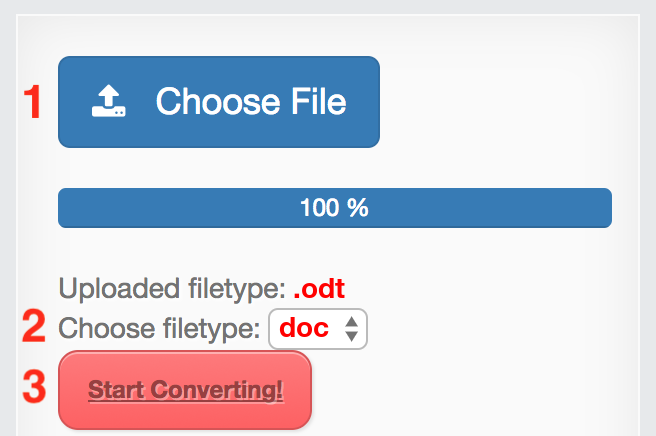
- Choose input ODT file
- Check target filetype and change if required (DOC)
- Hit the «Start Converting!» Button
- That’s it! Your download will start automatically on the following page
Currently we support the following conversions with ODT files:
- ODT to DOCX
- ODT to JPG
- ODT to GIF
- ODT to PNG
- ODT to PDF
- ODT to DOC
All Converters
From: ODT
An odt file is a word processor document saved in the Open Document format. Open Document files are designed to be opened, shared, and edited on different operating systems, including Windows, Mac, and Linux. They will work with a large number of com …
File extension: .odt More information and converters for ODT
To: DOC
Historically, DOC was a proprietary document file format used by Microsoft Word, the word processor program included with Microsoft Office. Indeed, it was the default file format used by Microsoft Word 97-2003. A DOC file can contain formatted text, …
File extension: .doc More information and converters for DOC
File-Converter-Online.com is a service for converting files online from one type to another. We take care of your privacy and take care of your files. As a part of this, there’s no registration required on file-converter-online.com. As we’re offering our service in a browser, it does’nt matter whether you use Windows, Apple OS X or Linux. Your conversion results will always be at the same, very high quality and of course, without watermarks.
Как открыть файл ODT в OpenOffice
id=»a2″> Вам необходимо отдельно загрузить компонент OpenOffice Writer или полностью скачать этот пакет приложений. Софт является неплохой альтернативой
Установлена программа-альтернатива Microsoft Office Word. Печатая в ней, человек получает документ в расширении ODT, которое не всегда читается другим текстовым софтом. В итоге у его адресата, не имеющего такого приложения, возникает проблема с открытием файла. О том, как её обойти, читайте далее.
Способы открытия файла формата ODT.
Формат ODT принадлежит программам OpenOffice, LibreOffice и StarOffice, разработанным компанией OASIS в качестве свободного для распространения продукта в отличие от платного пакета Microsoft Office. В них можно создавать открывать документы Word, таблицы Excel , презентации и т.п. Изначально эти приложения предназначались для платформы Linux, но позднее были адаптированы и под «Виндовс». ODT расшифровывается как «Открытый текстовый документ», первая буква аббревиатуры указывает на бесплатность программы, которой он принадлежит. Проблема интеграции такого типа файла в Word решается путем скачивания специального плагина, но и это не всегда приводит к желаемому результату.
Дополнительные плагины
Надо сказать, что Word (опять же, в зависимости от версии) не всегда может содержать такую строку в списке поддерживаемых форматов. Если по какой-либо причине подобная поддержка отсутствует, можно воспользоваться инсталляцией дополнительного плагина под названием Sun ODF Plugin for Microsoft Office.
Он, кстати, является абсолютно бесплатным. Скачать его можно где угодно, даже на сайте разработчика. Собственно, и установка никаких сложностей не предполагает, разве что придется перезапустить Word по окончании процесса инсталляции (конечно, если программа в момент установки была открыта).
Не менее интересно выглядит и еще одно приложение, правда, созданное не в виде подключаемого модуля, а в виде отдельной программы. Это TextMaker Viewer — бесплатная утилита для открытия и последующего мультиформатного преобразования тестовых файлов любого типа.
Естественно, в список поддержки входит и формат .odt, который после открытия можно преобразовать, допустим, в документ Word или даже в универсальный формат .pdf.
Как перевести из опен офиса в Ворд?
Как преобразовать документ опен офис в Ворд?
- В окне программы откройте меню Файл.
- В списке команд наведите курсор на пункт Мастер.
- В раскрывшемся меню выберите пункт Конвертер документов.
- В окне Конвертер документов активируйте пункт Microsoft Office.
Как открыть файл опен офис в ворде?
Открытие файла OpenDocument Text в Word
- Нажмите кнопку Microsoft Office. и нажмите кнопку Открыть.
- В списке Тип файла выберите значение OpenDocument Text.
- Щелкните файл, который требуется открыть, а затем нажмите кнопку Открыть.
Как изменить формат документа опен офис?
Чтобы указать Apache OpenOffice сохранять документы по умолчанию в формате MS Word, нужно выбрать в меню Сервис → Параметры → Загрузка/сохранение → Общие.…Чтобы сохранить документ в формате MS Word:
- Сначала рекомендуется сохранить документ в формате Apache OpenOffice (*. …
- Затем выбрать в меню Файл → Сохранить как.
Что за формат ODT?
ODT (OpenDocument Text Document)
Файлы ODT являются частью программы Open Office, выпущенной компанией Sun Microsystems. … При правильном сохранении файлы в Open Office можно открыть и в Microsoft Word. Их также легко преобразовать в форматы DOC и DOCX. Open Office может открывать документы Microsoft Office.
Как перевести пдф в опен офис?
Как сконвертировать PDF в ODT
- Шаг 1. Загрузите pdf-файл(ы) …
- Выберите «в odt» Выберите odt или любой другой формат, который вам нужен (более 200 поддерживаемых форматов)
- Загрузите ваш odt-файл Позвольте файлу сконвертироваться и вы сразу сможете скачать ваш odt-файл
Как открыть файл опен офис в Экселе?
Открытие электронной таблицы OpenDocument Spreadsheet в Excel
- Выберите Файл > Открыть > Компьютер > Обзор.
- Чтобы просмотреть только файлы, сохраненные в формате OpenDocument, в списке типов файлов (рядом с полем Имя файла) выберите пункт Электронная таблица OpenDocument (*.
Для чего нужен OpenOffice org Writer?
Writer позволяет сохранять документы в различных форматах, включая Microsoft Word, RTF, XHTML, PDF и OASIS Open Document Format, который является форматом, используемым по умолчанию, начиная с версии OpenOffice.org 2.0, а также в формате предыдущих версий Writer (включая и версию SO Writer 5.2). …
Как открыть файл одт на телефоне?
Как и чем открыть файл с расширением odt
- Запустить браузер, установленный на мобильном устройстве.
- Ввести в поисковую строку запрос о конвертации OpenDocument в . doc (. docx).
- Выбрать безопасный сайт.
- Конвертировать текстовый документ формата OpenDocument.
Что такое шаблон как сохранять шаблон документа OpenOffice org Writer?
Шаблон — это документ, используемый в качестве основы для создания других документов. Шаблоны имеют собственное расширение файлов. К примеру, если текстовый документ OOo Writer имеет расширение odt, то шаблон текстового документа — ott.
Как сохранить файл в формате PDF в OpenOffice?
Откройте OpenOffice.org Writer и создайте текстовый документ. После того, как вы закончили написание текста в документе сохраните его. Нажмите раздел File (Файл) в панели меню. Выберите Export as PDF (Экспорт в PDF).
Что за формат файла ODS?
Формат файлов ODS Spreadsheet
Электронные таблицы OpenDocument Format (ODF) имеют расширение ODS. … Электронные таблицы представляют собой интерактивные файлы, которые используются для хранения, организации и анализа различных типов данных на основе таблиц (формат похож на формат программы Microsoft Excel).
Как конвертировать ODT в Word
Существует несколько вариантов проведения конвертации файла ODT в поддерживаемые форматы Word. В первую очередь вы можете просто пересохранить документ через сам Word в нужный формат. Текстовый редактор от Майкрософт поддерживает работу с ODT.
Также можно конвертировать ODT-файл в Word при помощи сторонних конвертеров. Мы рекомендуем использовать онлайн-решения, так как они не требуют установки на компьютер, плюс, работают более корректно.
Давайте подробно рассмотрим каждый из вариантов.
Вариант 1: Конвертация через Word
В новых версиях Word доступа поддержка ODT-файлов по умолчанию, однако в старых версиях ее может не быть, поэтому для начала мы установим специальный плагин. Это позволит точно быть уверенным, что программа корректно откроет ODT и правильно конвертирует его в один из поддерживаемых форматов. Мы будем использовать плагин ODF Translator Add-in for Office:
- Перейдите на официальную страницу разработчика плагина и скачайте его установочный файл на компьютер.
- Запустите загруженный установочный файл. В окошке с приветствием нажмите кнопку “Install” для запуска процесса установки.
В следующих окнах просто жмите “Next”, не забыв установить отметку на “I accept the terms…”, чтобы подтвердить, что вы ознакомились и согласны с лицензией.
Выберите, для кого устанавливаете расширение. Можно оставить значение по умолчанию и нажать “Next” для запуска процесса установки.
Установите галочки напротив тех форматов, которые вы хотите, чтобы точно поддерживались в Word. В нашем случае нужно найти и отметить ODT.
На завершающем этапе вам нужно нажать кнопку “Install” для подтверждения установки плагина. Ожидайте завершения процедуры установки.
Теперь можно непосредственно провести конвертацию:
- Откройте файл ODT. По умолчанию он как раз откроется в Word, если у вас не установлено других программ для открытия ODT. Если он открывается не в Word, кликните по документу правой кнопкой мыши и выберите вариант из контекстного меню “Открыть с помощью”, а затем выберите среди доступных программ Word.
- Когда файл откроется в программе Word нажмите в верхнем меню по кнопке “Файл”.
В левом меню выберите пункт “Сохранить как”.
Измените имя для документа, если это необходимо.
В поле под именем укажите расширение для сохраняемого файла. В нашем случае нужно выбрать DOCX или DOC. Нажмите “Сохранить”.
Откроется окно сохранения файла. Там нужно указать директорию, в которую будет помещен сохраняемый элемент. Подтвердите сохранение, нажав специальную кнопку в нижней части окна.
Вариант 2: Онлайн-конвертер
Так как в конвертации ODT-файлов в Word нет ничего сложного, то с данной задачей без проблем справляются и онлайн-сервисы, предназначенные для конвертации. Для примера мы рассмотрим процесс работы с известным сервисом Convertio. Он поддерживает все основные форматы файлов, в том числе ODT и DOCX.
- Перейдите на главную страницу Convertio. Для начала вам будет предложено загрузить исходный файл. Чтобы это сделать воспользуйтесь кнопкой выбора файла с компьютера или иконкой одного из поддерживаемых облачных хранилищ, если нужный файл находится в облаке. Мы для примера будем загружать файл с компьютера.
Откроется окошко выбора файлов для загрузки. В нем перейдите в папку, где хранится нужный вам файл, а затем выберите его и нажмите кнопку “Открыть”.
Выбранный файл отобразится в интерфейсе Convertio. Там, в поле “В” укажите формат, в который собираетесь его преобразовать. Выбирайте “Документ”, а затем DOC или DOCX (особой разницы нет).
Жмите кнопку “Конвертировать”. Запустится процесс преобразования файла, который займет не больше нескольких секунд. За ходом процесса можно следить по специальному идентификатору, расположенному напротив названия файла.
По завершении станет доступна кнопка “Скачать”. Воспользуйтесь ею, чтобы загрузить готовый результат. Обратите внимание, что вы можете сохранить его в облачных хранилищах — Google Drive или Dropbox.
Рассмотренный онлайн-сервис является самым популярным решением для конвертации файлов разных форматов. Однако, возможно, вам будет удобнее использовать какой-нибудь другой сервис с похожим функционалом. Конвертацию ODT в документ Word также поддерживают: ConvertFileOnline и Zamzar. Оба сервиса бесплатные.
Мы рассмотрели основные методы перевода документа ODT в документ Word. Выбирайте тот, который будет наиболее удобен для вас.
Совместимость со сторонним ПО, требующим использования MSO
Как правило, никак. Если стороннее ПО обращается к MSO как к OLE-объектам, то ООо не сможет заменить MSO.
Обращайтесь к разработчикам стороннего ПО.
Существует проект AutomateIT! по реализации интерфейса OLE для ОО как у MSO. Проект ещё находится в состоянии «альфа», то есть находится в состоянии разработки и интерфейс OLE поддерживается не полностью.
Текущая версия — 0.7 — alfa имеет инсталлятор, работает с версиями OpenOfice.Org 2.x, 3.0 beta.
Авторами заявлена совместимость с «Налогоплательщик ЮЛ» и Windows Vista.
Проект Uni Office@Etersoft – транслятор COM-объектов MS Office. На данный момент (версия 0.2) поддерживаются только COM-объекты Excel.
Сравнительная таблица AutomateIT! 0.6 и Uni Office 0.1
2.3
К сожалению, решить эту проблему в настоящее время не представляется возможным.
2.3
Многое из современного ПО требует наличия MSO на компьютере пользователя в той или иной степени. Будет ли решена эта проблема для пользователей ООо?
Форматы файлов
Как открыть файл shs?
Есть 2 способа:
Использовать конвертор файлов scrap2rtf .shs -> .rtf scrap2rtf (для текстовых документов).
Распаковать shs файл архиватором 7zip, и дописать расширение нового файла вручную (для электронных таблиц).
3
Работая в OpenOffice.org, сохранять тоже надо в его формате?
OpenOffice.org поддерживает формат документов Microsoft Office. И его можно даже настроить так, что по умолчанию документы будут сохраняться в формате Microsoft Office!
Однако необходимо знать, что форматы Microsoft Office являются закрытыми, и вышеописанная поддержка стала возможной благодаря использованию методов «обратной разработки». Поэтому не исключается некоторая несовместимость документов, созданных с помощью OpenOffice.org в формате Microsoft Office, с документами, созданными непосредственно в Microsoft Office.
2.3
Программы 1С сохраняют данные в устаревшем формате xls-95. OpenOffice.org версии 3.2 успешно открывает такие файлы, но не может сохранить в них кириллические символы. Решить проблему поможет расширение xls_1C, которое блокирует сохранение в формат xls-95, заменяя его форматом xls-97-2003.
3.2.
Проблема в том, что импорт RTF реализован не полностью, особенно если не соблюдаются стандарты записи.
В этом случае Вы можете использовать WordViewer и копирование и вставку через буфер обмена.
Использование формата DOC предпочтительнее, чем RTF и DOCX.
2.3
Файл — Мастер — Конвертер документов позволяет конвертировать файлы doc, xls и ppt
2.3
Как из командной строки конвертировать файлы из одного формата в другой?
Стандартными средствами OpenOffice сделать это можно только в графическом интерфейсе.
Есть несколько вариантов решения проблемы:
- Программа, использующая uno интерфейс OpenOffice Unoconv
- Программа-конвертор (независимая от OpenOffice), например o3read
- Написать свой макрос.
3.2
Онлайн-конвертеры odt в doc
Zamzar
Zamzar – веб-конвертер, который, помимо прочего, может конвертировать odt в doc.
Сервис очень простой, понятный и не требует регистрации. Ссылка на скачивание конвертированного файла будет рабочей 24 часа, после чего станет неактивной.
Onlineconverter
Onlineconverter.com – еще один онлайн конвертер odt в doc, использовать который вы можете совершенно бесплатно.
Помимо обычной загрузки файла с компьютера для конвертации, вы можете указать необходимый файл по URL-ссылке, если, скажем, тот находится на каком-то «облаке».
Указав путь к файлу, жмите «Convert» и скачиваете готовый результат.
Важно! Для конвертации документов в этом сервисе, конвертируемый файл должен быть размером не меньше 100 байт и не больше 200 мегабайт. Также одну ссылку для скачивания вы можете использовать в течение 24 часов или 10 раз
Office-converter
ru.office-converter.com – качественный, полностью переведенный на русский язык конвертер odt.
Пользоваться этим сервисом довольно просто:
- Нажатием кнопки «Добавить файлы» добавьте необходимые документы.
- После того, как файлы будут готовы к трансформации, жмете «Начните Convert».
Также, используя специальную строку для ввода ссылки, вы можете конвертировать документы удаленно по адресу URL.
Из всех представленных, этот сервис, пожалуй, является самым универсальным, удобным и технологичным. Рекомендуем всем пользоваться именно этим сервисом, остальными из этого списка – когда Office-converter будет недоступен по техническим причинам!
Реализации
- OpenOffice.org
- LibreOffice
- IBM Lotus Symphony
- IBM Productivity Tools (компоненты в составе IBM Lotus Notes)
- KOffice
- AbiWord
- Scribus
- Textmaker
- Visioo Writer
- ODFReader
- NeoOffice
- Google Docs
- AjaxWrite
- Zoho Writer
- КП ОФИС
- Википедия:Книги
- МойОфис (НОТ)
Microsoft
| Информация в этом разделе устарела. Вы можете помочь проекту, обновив его и убрав после этого данный шаблон. |
Первоначальная версия Microsoft Office 2007 не имела поддержки OpenDocument.
7 февраля 2007 Sun Microsystems, основоположник разработки пакета OpenOffice.org, выпустила бесплатное расширение для Microsoft Office, позволяющее производить чтение и запись формата ODF — Sun ODF Plugin for Microsoft Office.
21 мая 2008 года Microsoft объявила о будущем внедрении поддержки ODF в Microsoft Office 2007, которая и была реализована в Service Pack 2. Европейская комиссия назначила расследование с целью разобраться, приведёт ли это к лучшей совместимости и более широкому выбору для пользователя.
Microsoft Office 2007 приобрёл поддержку формата OpenDocument, начиная с SP2. Но эта реализация стандарта подвергалась критике как далёкая от совершенства. Альянс ODF заявил, что данное программное обеспечение фактически не поддерживает стандарт OpenDocument, и опубликовал технический отчёт о тестировании работы MS Office 2007 SP2 с файлами OpenDocument. В частности, там говорится об отсутствии поддержки зашифрованных документов и о сохранении формул не в том формате, в каком это делают при сохранении файлов ODF программы OpenOffice.org, KSpread, Google Docs и IBM Lotus Symphony. Как показал в своём исследовании Роб Вейр, файлы электронных таблиц ODF, созданные в Excel, оказались практически нечитаемыми для всех существовавших на тот момент офисных пакетов, работающих с ODF, как и созданные в них файлы — нечитаемыми для Excel. Журнал ZDNet опубликовал статью, в которой делается вывод, что Microsoft, выпустив SP2, только ухудшила ситуацию со способностью разных офисных пакетов ко взаимодействию, сравнительно с периодом, когда оно обеспечивалось для MS Office только плагином компании Sun. Microsoft даже обвиняли в сознательном нежелании следовать стандарту ISO при реализации поддержки ODF, и стремлении фрагментировать стандарт, создав его преднамеренно ущербную вариацию.
Также Microsoft финансирует свободный проект плагина для Microsoft Office для пакетного преобразования документов, ODF Converter, под BSD-like лицензией на SourceForge.net. 2 февраля 2007 года была выпущена версия 1.0 плагина к Word версий 10—12 (XP—2007) на 5 языках (не включая русский). В планах проекта выпуск плагинов для Excel и PowerPoint к ноябрю 2007 года.
19 апреля 2010 года компания Oracle, к которой после покупки ею компании Sun Microsystems, разработчика плагина поддержки ODF для Microsoft Office, перешли все права на него, закрыла свободный доступ к плагину.
Помимо Microsoft Office, формат OpenDocument (в частности, .odt) поддерживает (наряду с форматом Office Open XML, разработанным Microsoft) редактор WordPad, входящий в состав Windows 7.
Общее описание формата odt
Файлы открытого стандарта ODF способны хранить и выполнять обмен пакетами документов, содержащих отчеты, книги, заметки и т.д. Формат ODF совмещает БД, электронные таблицы, текстовые документы, презентации, изображении. Чем же открыть odt формат? Файлы с этим расширением – это текстовые документы, взаимодействующие с Microsoft Office, Corel WordPerfect Office, Libre Office, StarOffice, OpenOffice. Последние 3 программы способны конвертировать документы из одного расширения в другое. Для открытия и редактирования в Microsoft Office пользователь инсталлирует плагин ODF Sun Plugin for MS Office.
По словам Председателя Фонда документов, ODF – правильный выбор пользователя, поскольку формат совместим с большинством приложений.

История возникновения
Файлы формата OpenDocument созданы сообществом OASIS совместно с иными организациями. Основан новый тип на XML-формате. В мае 2006 года файлы формата OpenDocument стандартизированы по международным меркам. В I половине 2009 г. корпорация Microsoft расширяет количество поддерживаемых форматов, куда относится формат OpenDocument. В 2014 году Google Docs обеспечила поддержку стандарта ODF совместно с Sheets и Slides. С тех пор у пользователей не возникает вопрос, чем открыть формат ODT. Появилась возможность создавать, редактировать и сохранять текстовые документы с расширением OpenDocument. В июле 2020 года тип ODF стандартизирован по выпуску 1.2.
Благодаря совместной работе организаций и сообществ формат свободно распространяется.
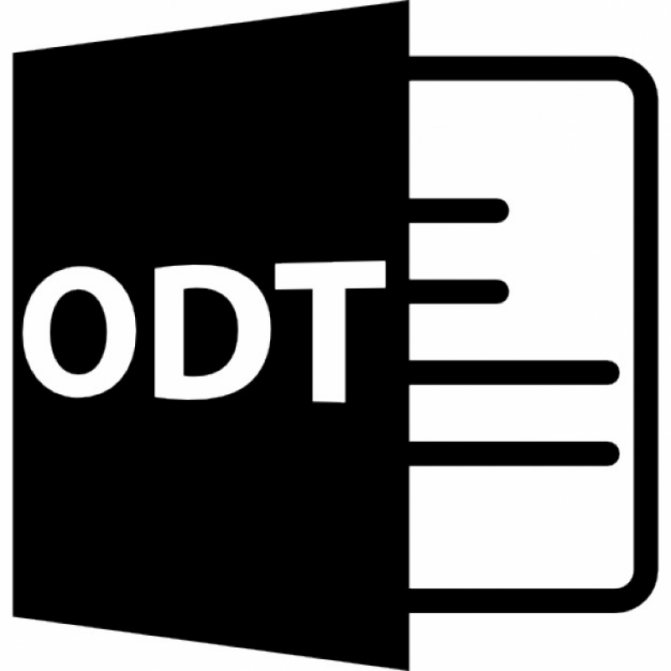
Подробнее об ODF
Open Document Format является открытым и свободным форматом файлов для их хранения и обмена. Такие файлы включают в себя различного рода информацию, будь то текстовые файлы, электронные таблицы, иллюстрации, слайд-шоу или базы данных.
Данный стандарт был разработан объединением OASIS на базе формата XML. В 2006 году он был принят на уровне международного — ISO/IEC 26300. Разработка данного формата производилась множеством корпораций, что позволило ему быть доступным и применяться абсолютно свободно. Такой формат замышлялся как аналог коммерческим закрытым форматам на подобие doc, xls, ppt, входящих в состав документов Microsoft Office и т.д.
Стоит заметить, что документы рекомендуется после сохранения и закрытия вновь просмотреть, дабы убедиться в необходимом внешнем виде текста в формате ODT. Когда рабочий процесс с документом выполняется в нескольких редакторах помимо Word, к примеру, используя Writer от Open Office или Google Docs, наполнение документа текстом и его форматирование будут являться различными функциями. Лучшим вариантом будет максимальная концентрация на текстовом наполнении
По завершении работы над информационным массивом стоит обратить внимание на форматирование, поскольку потери в данном случае будут минимальны при переключении на другие форматы, такие как Word или ODT
Положительными качествами формата Open Document Text являются: небольшой вес документов, нежели аналогичных в формате Doc, независимость от коммерческих корпораций в силу открытости формата, что также позволяет быть свободным в выборе используемого программного обеспечения. Также, безусловно, преимуществом стоит считать утверждение этого формата на международном уровне.
К недостаткам формата ODT можно отнести следующие характеристики: слайд-шоу, создаваемые в мастерах презентаций, к примеру, Impress от Open Office, не допускают наличия таблиц в своем содержании. Кроме того цифровые подписи в формате Open Document Text не поддаются описанию, а спецификация формата не распознает формульный язык.
В продолжение акцентирования внимания на свободном формате файлов текстовых документов стоит сказать, что он поддерживается крупнейшими корпорациями, работающими в сфере создания программного обеспечения. Наиболее известными из них являются OpenOffice.org и IBM Lotus Symphony, Star Office и Neo Office, Visio Writer, а также множество других.
Подводя итог можно смело сказать, что будущее лежит за открытыми форматами, однако, на сегодняшний момент, в процессе разделения предпочтений и медленного перехода на такой формат, выбор остается за пользователем — с каким форматом документов работать, и какое программное обеспечение для этого использовать.
В начало страницы
В начало страницы

Расширения docx, xlsx, pptx — это изобретение программистов Microsoft, призванное (якобы) повысить безопасность в новых MS Office 2007-2010 (на самом деле, по моему скромному мнению, им просто надо как то стимулировать переход юзеров на новые версии, несмотря на то что старые версии выполняют все необходимые функции).
Если вы хотите повысить безопасность установите пароль. Как это сделать читайте в моей статье — Как поставить пароль на компьютер windows 7.
Как результат файлы docx не открываются в более старых версиях MS Office. Чем открыть docx файл? — спросите вы. Можно конечно было бы пойти на поводу у коварного Билли Гейтса, купить последнюю версию Microsoft Office и обогатить его на 15 000 рублей, но у кого есть лишние 15 000 ? Ни у кого! Соответственно сэкономить Ваши кровные я вам сейчас помогу.
Существует по крайней мере 5 ответов на вопрос: «Как открыть файл docx?»